Netflix — крупнейший видеосервис в мире (кино, сериалы, м/ф)
Обсуждение программ и приложений для смарт телевизоров LG на webOS. Здесь вы найдете информацию о том, где бесплатно скачать приложения для смарт тв, как установить и удалить приложение, какие есть лучшие приложения smart TV для просмотра каналов и фильмов.
Сообщений: 221 • Страница 1 из 23 • 1 , 2 , 3 , 4 , 5 . 23
Netflix — крупнейший видеосервис в мире (кино, сериалы, м/ф)
tessi » 06 янв 2014, 17:55
Обсуждение видеосервиса Netflix на телевизорах LG с ОС webOS
Обновление темы от 27.05.2022 г.
JackSparrow писал(а): VPN-клиент Bright VPN для webOS решает проблему с заблокированным в РФ Netflix и скорость не режет. Dolby Vision + Dolby Atmos в 4K показывает без затыков
Обновление темы от 06.01.2016 г.
Сервис Netflix официально запущен в России. Можно платить российскими картами без использования сторонних сервисов. Первые впечатления от Netflix на телевизоре LG.
Инструкция к Нетфликсу
Netflix — это крупнейший в мире видео-сервис с огромной базой кино, сериалов и мультфильмов. К сентябрю 2013 года руководство компании сообщило о том, что общее число подписчиков перевалило за 40,4 миллиона. Однако пользоваться ресурсом, если вы проживаете, например, на территории России, по-прежнему официально нельзя. Сайт http://www.lookatme.ru подготовил инструкцию, с помощью которой вы сможете обмануть систему и смотреть любимые фильмы и сериалы.
Netflix Russia 1.jpg (47.3 КБ) Просмотров: 19898
Вам нужно создать бесплатный аккаунт в сервисе Unlocator или его аналоге. Следуйте простому пошаговому руководству на сайте: выберите своё устройство, которое вы будете использовать для просмотра видео (операционную систему, медиаплеер, игровую консоль, марку смарт-ТВ или мобильного устройства) или модель роутера, после чего выполните все действия, оговоренные в инструкции по настройке вашего устройства, и перезагрузите его.
Как же этот способ «прячет» ваше местонахождение? Серверы Netflix определяют расположение пользователя, основываясь на том, откуда исходит его сетевой запрос. Unlocator «встаёт» между вами и Netflix — и видеосервис распознаёт, что ваш реквест якобы исходит с территории США.
Вы также можете использовать специальное расширение для браузера, которое изменяет ваш IP-адрес, тем самым разблокируя сайты, в том числе Netflix. Одним из наиболее распространённых является Hola, его можно встроить в браузеры Firefox, Chrome и даже Internet Explorer.
Hola является peer-to-peer VPN сервисом, — это означает, что все люди, которые имеют установленное приложение, вносят свой вклад в систему, так вы можете получить IP-адреса большинства стран совершенно бесплатно.
Зайдя на сайт, нажмите Start using Hola и следуйте инструкциям. Разрешите доступ Hola к своему браузеру, после чего начнётся загрузка и установка, по окончании которой вам открывается доступ ко всем заблокированным в вашей стране ресурсам, включая сервис Netflix.
Что такое Нетфликс и как его смотреть БЕСПЛАТНО
Заведение аккаунта на Netflix
Netflix Russia 2.jpg (60.62 КБ) Просмотров: 19199
После проделанного в пунктах 1 или 2 зайдите на сайт Netflix с перенастроенного устройства и заведите аккаунт. Вы можете вбить номер своей российской банковской карты (в ходе проверки использовались карты Visa Classic), с которой спишется месячный взнос — $7.99.
В графе «почтовый индекс» (zip code) введите любой 5-значный код, найденный в Сети, например, всем знакомый по сериалу 90210.
Netflix Russia 3.jpg (45.07 КБ) Просмотров: 21809
Если оплатить российской картой не получилось, попробуйте воспользоваться сервисом EntroPay, который даёт возможность получить виртуальную американскую Visa или MasterCard. Минимальный баланс карты может составлять $20, также сервис запросит 5 % комиссии. Другой вариант — виртуальная карта QIWI, о которой можно подробнее узнать на сайте компании.
п.с. Все работает.
Последний раз редактировалось tessi 18 янв 2019, 00:20, всего редактировалось 1 раз.
Netflix — крупнейший видеосервис в мире (кино, сериалы, м/ф)
Спонсор » 06 янв 2014, 17:55
Реклама показывается только незарегистрированным пользователям. Войти или Зарегистрироваться
Онлайн-телевидение Ultra HD 4K Netflix — на телевизорах LG
Bakugan » 14 янв 2014, 22:36
Новая линейка телевизоров LG Ultra HD 2014 года с платформой webOS Smart TV будет поддерживать воспроизведение потокового контента в качестве Ultra HD (4K) с сервиса Netflix .
lg-105inch-ultra-hd-tv.jpg (208.23 КБ) Просмотров: 21533
Модельный ряд Ultra HD телевизоров 2014 года, который включает 12 новых моделей впервые был представлен на Международной выставке потребительской электроники CES 2014.
«Контент Netflix в разрешении 4K выводится на экраны стандарта Ultra HD благодаря нашей новой платформе webOS Smart TV. Это новшество способно изменить сам подход к просмотру ТВ на досуге», — сказал Скотт Ан (Dr. Skott Ahn), президент подразделения и главный технический директор компании LG.
Телевизоры LG Ultra HD 2014 года включают новейшие стандарты связи, защиты контента и кодирования программ, т.е., они оснащены всем для работы с потоковым видео в разрешении 4K.
«Вопрос контента для телевизоров Ultra HD стоял перед нами с тех пор, как LG первой вывела на рынок первоклассную 84-дюймовую модель совместимого с этим стандартом телевизора в 2012 году, — сказал Сэм Чанг, старший вице-президент LG Electronics USA и глава LG Silicon Valley Lab. — В то время как наш процессор Tru-Ultra HD Engine обеспечивает превосходные возможности по масштабированию видео до нужного разрешения, главной задачей всегда было именно получения контента с оригинальным разрешением 4K, а Netflix станет идеальным партнером для решения этой проблемы».
Каждый телевизор также оснащен новой платформой LG webOS Smart TV, с простой и удобной навигацией. Пользователи могут переходить от службы к службе, благодаря интеллектуальным функциям, плавно и быстро переключаясь между экранами. А «Живое Меню» (Live Menu webOS) дает быстрый доступ к разной информацию, управлению и контенту, включая рекомендованные и ранее просмотренные телепрограммы, а также строку поиска.
Re: Онлайн-телевидение Ultra HD 4K Netflix — на телевизорах LG
Volodimir » 07 янв 2015, 11:02
А может подскажет кто, как его смотреть? Никаких Netflix приложений в магазине не нашёл.
55UB850V, регион Беларусь (так же пробовал регион Россия и Польша).
Re: Онлайн-телевидение Ultra HD 4K Netflix — на телевизорах LG
tessi » 07 янв 2015, 11:17
Volodimir
Поставьте Великобританию.
Re: Онлайн-телевидение Ultra HD 4K Netflix — на телевизорах LG
mopo3ko » 07 янв 2015, 17:46
tessi
Поставил. Приложение появилось. Но пишет что недоступно в нашей стране. И просит ввести e-mail чтоб сообщить когда будет доступно. у всех так?
Re: Онлайн-телевидение Ultra HD 4K Netflix — на телевизорах LG
tessi » 07 янв 2015, 19:34
mopo3ko
конечно у всех. а чтобы заработало, надо ставить vpn на компе или роутере.
Re: Онлайн-телевидение Ultra HD 4K Netflix — на телевизорах LG
mopo3ko » 07 янв 2015, 20:54
ага. а после vpn
надо ввести данные кредитки и заплатить 8-9 USD в месяц??=-))))
Re: Онлайн-телевидение Ultra HD 4K Netflix — на телевизорах LG
tessi » 07 янв 2015, 21:17
mopo3ko
для Вас это дорого?
Re: Онлайн-телевидение Ultra HD 4K Netflix — на телевизорах LG
mopo3ko » 08 янв 2015, 11:24
А Вы уже заплатили и смотрите? Расскажите всем, что это даст? Как качество 4k потока через Vpn? Стоит ли это 9usd в месяц?? Это не дорого.
Это пока непонятно нужно ли.
Re: Онлайн-телевидение Ultra HD 4K Netflix — на телевизорах LG
Volodimir » 08 янв 2015, 11:29
Я так полагаю, что русскоязычного контента там нет пока.
Источник: webos-forums.ru
Вопрос: как транслировать Netflix с телефона Android на телевизор?
Как я могу подключить Netflix со своего телефона к телевизору?
Подключиться с помощью второго экрана Netflix
- Подключите мобильное устройство к той же сети Wi-Fi, что и телевизор.
- Запустите приложение Netflix как на телевизоре, так и на мобильном устройстве.
- Войдите в одну и ту же учетную запись Netflix как на телевизоре, так и на мобильном устройстве.
- Щелкните значок трансляции в правом верхнем или нижнем углу экрана.
Как я могу транслировать Netflix со своего Android-устройства на телевизор?
Чтобы подключить телефон или планшет Android к телевизору, вы можете использовать кабель MHL / SlimPort (через Micro-USB) или Micro-HDMI, если он поддерживается, или транслировать экран по беспроводной сети с помощью Miracast или Chromecast. В этой статье мы рассмотрим варианты просмотра экрана телефона или планшета на телевизоре.
Как отразить мой Android на телевизоре?
Приложение Miracast Screen Sharing — зеркальное отображение экрана Android на телевизоре
- Загрузите и установите приложение на свой телефон.
- Подключите оба устройства к одной сети Wi-Fi.
- Запустите приложение на телефоне и включите Miracast Display на телевизоре.
- На телефоне нажмите «СТАРТ», чтобы начать зеркалирование.
Как я могу воспроизводить Netflix с моего iPhone на моем телевизоре?
Безусловно, самый простой способ подключить iPhone или iPad к телевизору — использовать кабель, например цифровой AV-адаптер Apple, который подключает устройство Apple к порту HDMI телевизора. Вам также понадобится стандартный кабель HDMI — подойдет любой, поэтому просто купите самый дешевый из возможных.
Как подключить Netflix к телевизору по беспроводной сети?
Чтобы смотреть Netflix, вам понадобится хорошее и надежное подключение к Интернету. Большинство Smart TV подключаются через порт Ethernet, что позволяет подключать их напрямую к маршрутизатору или сети Wi-Fi. Затем на своем Smart TV проверьте главное меню, чтобы узнать, можете ли вы запускать потоковые приложения.
Могу ли я смотреть Netflix на обычном телевизоре?
Приложение Netflix доступно на многих телевизорах Smart TV, игровых консолях, проигрывателях потокового мультимедиа, телевизионных приставках и проигрывателях Blu-ray. Вы можете найти дополнительную информацию о совместимых устройствах и брендах на сайте devices.netflix.com или прочитать, готов ли ваш телевизор уже к Netflix!
Могу ли я подключить свой телефон к телевизору через HDMI?
Для подключения используйте провод. Почти все смартфоны и планшеты могут подключаться к телевизору с поддержкой HDMI. Один конец кабеля подключается к телефону или планшету, а другой — к порту HDMI на телевизоре. После подключения все, что вы показываете на телефоне, будет отображаться и на телевизоре.
Можно ли подключить телефон к телевизору без Wi-Fi?
5. Кабель MHL — транслируйте экран на телевизор без Wi-Fi. Просто подключите один конец кабеля MHL к порту micro USB на телефоне, а другой конец — к порту HDMI на телевизоре или мониторе.
Как транслировать Netflix на телевизор?
Способ 2 Smart TV
- Определите, является ли ваш телевизор Smart TV. Смарт-телевизоры подключаются к вашей домашней сети и могут запускать приложения для потоковой передачи мультимедиа, такие как Netflix.
- Подключите Smart TV к домашней сети.
- Откройте приложения Smart TV.
- Выберите приложение Netflix.
- Войдите в свою учетную запись Netflix.
- Просматривайте с помощью пульта ДУ.
Как я могу транслировать свой телефон Android на телевизор?
Шаг 2. Транслируйте экран со своего Android-устройства.
- Подключите устройство Android к той же сети Wi-Fi, что и Chromecast или телевизор со встроенным Chromecast.
- Откройте приложение Google Home.
- В верхнем левом углу главного экрана приложения нажмите «Меню трансляции экрана» / «Трансляция звука» / «Аудио».
Как подключить смартфон к смарт-телевизору по беспроводной сети?
Как подключить смартфон к телевизору по беспроводной сети?
- Зайдите в «Настройки»> «Искать дублирование экрана» / «Трансляция экрана» / «Беспроводное отображение» на вашем телефоне.
- При нажатии на указанную выше опцию ваш мобильный телефон определяет телевизор или ключ с поддержкой Miracast и отображает его на экране.
- Нажмите на имя, чтобы установить соединение.
- Чтобы остановить зеркалирование, нажмите «Отключить».
Как отразить мой телефон Samsung на телевизоре?
Чтобы подключиться по беспроводной сети, перейдите в «Настройки» телефона, затем нажмите «Подключения»> «Дублирование экрана». Включите зеркальное отображение, и ваш совместимый телевизор высокой четкости, проигрыватель Blu-ray или AllShare Hub должен появиться в списке устройств. Выберите свое устройство, и зеркальное отображение начнется автоматически.
Как подключить iPhone к телевизору без HDMI?
Шаги
- Приобретите переходник HDMI.
- Приобретите кабель HDMI.
- Подключите адаптер HDMI к вашему iPhone.
- Подключите один конец кабеля HDMI к адаптеру, а другой — к порту HDMI на телевизоре.
- Включите телевизор и iPhone, если они еще не включены.
- Найдите и нажмите селектор входа для телевизора.
Как мне транслировать Netflix с моего iPhone на мой Samsung Smart TV?
Лучшие способы 3 отразить iPhone на телевизоре Samsung
- Подключите AV-адаптер к зарядному порту устройства iOS.
- Возьмите кабель HDMI и подключите его к адаптеру.
- Подключите другой конец кабеля HDMI к телевизору Samsung Smart TV.
- Включите телевизор и выберите соответствующий вход HDMI с помощью пульта ДУ.
Как я могу подключить свой iPhone к телевизору по беспроводной сети без Apple TV?
Часть 4: AirPlay Mirroring без Apple TV через AirServer
- Загрузите AirServer.
- Проведите вверх от нижней части экрана iPhone.
- Просто просмотрите список приемников AirPlay.
- Выберите устройство, а затем переключите зеркальное отображение с ВЫКЛ на ВКЛ.
- Теперь все, что вы делаете на своем устройстве iOS, будет отображаться на вашем компьютере!
Как я могу получить Netflix без смарт-телевизора?
Смотрите Netflix, Foxtel Now или Stan на большом экране без смартфона
- Кабель HDMI. Если на вашем настольном или портативном ПК есть разъем HDMI, это ваш билет к простой потоковой передаче на телевизор.
- Apple TV.
- Телстра ТВ 3.
- Коробка Foxtel Now.
- Гугл Хромкаст.
- Игровые приставки.
- Другие варианты.
У вас должен быть смарт-телевизор, чтобы использовать Netflix?
Вам не нужен смарт-телевизор, чтобы смотреть фильмы Netflix или видео YouTube в потоковом режиме на вашем экране. Многие потоковые джойстики и телеприставки могут транслировать эти и другие услуги на старый телевизор высокой четкости или даже на новый телевизор с разрешением 4K. Ведущие модели от Amazon, Apple, Google и Roku. Ни на одном смарт-телевизоре нет приложений для iTunes.
Вам нужен Интернет для Netflix по телевизору?
Netflix — это потоковая служба, поэтому в большинстве случаев для работы требуется подключение к Интернету. Единственный способ воспроизвести контент Netflix на телевизоре без подключения к Интернету — это подключить к телевизору смартфон, планшет или компьютер с выходом HDMI.
Можете ли вы смотреть Netflix на телевизоре, отличном от Smart TV?
Вы даже можете транслировать видео в сверхвысоком разрешении на совместимый телевизор. Однако в этой статье мы говорим о не-умных телевизорах, поэтому мы будем придерживаться основ. Чтобы подключить Fire TV к Netflix, выполните следующие действия: Выберите «Войти» и войдите в систему, указав данные своей учетной записи Netflix.
Могу ли я смотреть Netflix без смарт-телевизора?
Однако никогда не бывает так просто, как просто получить Netflix — вам нужно выбрать тарифный план, убедиться, что ваша широкополосная связь достаточно высока для обработки потокового видео, и купить смарт-телевизор, совместимый с популярными потоковыми приложениями. Это множество способов смотреть Netflix без смарт-телевизора.
Могу ли я смотреть Netflix без кабеля?
Netflix. Еще один способ смотреть телевизор без кабеля — зарегистрироваться на Netflix. Самый дешевый план начинается всего с 7.99 долларов в месяц. Вы можете смотреть практически на любом устройстве из любого места, но только на одном устройстве за раз, если вы не перейдете на другой тарифный план.
Можете ли вы подключить свой телефон к телевизору, отличному от Smart TV?
Если на вашем телевизоре стороннего производителя (не Samsung) включен Wi-Fi, вы можете подключиться с помощью функции дублирования экрана на устройстве Samsung или функции быстрого подключения, если телевизор поддерживает эту функцию. Вы также можете использовать Allshare Cast для подключения к телевизорам и мониторам с поддержкой HDMI. Вы также можете подключиться через кабель HDMI.
Будет ли работать смарт-телевизор без подключения к Интернету?
Да, вы можете использовать его как телевизор, и вы можете использовать любые приложения, которым не требуется Интернет. Мой текущий телевизор — это смарт-телевизор, который я могу использовать для доступа к многочисленным веб-сайтам для потоковой передачи видео и даже имеет базовый веб-браузер и почтовый клиент. Я никогда не использую какое-либо из приложений, и оно не подключено к Интернету ни по проводам, ни по беспроводной сети.
Можно ли транслировать на телевизор без Wi-Fi?
Подключение к той же сети, что и устройство с поддержкой Google Cast, до сих пор было твердым требованием. Это действительно похоже на какое-то волшебство. Пользователям не нужно много делать, чтобы получить доступ к Chromecast без подключения к Wi-Fi. Просто нажмите кнопку Chromecast и выберите «Устройства поблизости».
Могу ли я получить Netflix без смарт-телевизора?
Однако никогда не бывает так просто, как просто получить Netflix — вам нужно выбрать тарифный план, убедиться, что ваш широкополосный доступ достаточно быстр для обработки потокового видео, и купить смарт-телевизор, совместимый с популярными потоковыми приложениями. Это множество способов смотреть Netflix Australia без смарт-телевизора.
На каких устройствах я могу смотреть Netflix?
Какие устройства я могу использовать для потоковой передачи Netflix? Вы можете транслировать Netflix с любого подключенного к Интернету устройства, которое предлагает приложение Netflix, например игровых консолей, проигрывателей DVD и Blu-ray, Smart TV, телевизионных приставок, систем домашнего кинотеатра, мобильных телефонов и планшетов. Более подробный список можно найти на нашей странице устройств с поддержкой Netflix.
Как узнать, является ли мой телевизор умным?
Так называемые смарт-ТВ — это обычные телевизоры с установленными приложениями. На вашем пульте дистанционного управления должна быть кнопка «Домой» или что-то в этом роде или кнопка Netflix. Если вы хотите знать точные характеристики вашего телевизора, сзади у вас должна быть белая этикетка с моделью.
Источник: frameboxxindore.com
Netflix.com/tv8 — Как активировать Netflix на любом телевизоре
Чтобы активировать свою учетную запись Netflix и использовать Netflix.com/tv8 для потоковой передачи, вам необходимо ввести 8-значный код активации на экране телевизора. Было непросто выяснить, как активировать Netflix на многих устройствах, таких как Samsung SmartTV, AppleTV, Amazon FireTV, Roku TVИ другие.
Итак, если у вас возникли трудности с этим и вы ищете комплексный метод активации Netflix на любом телевизоре, вам следует прочитать эту статью. Эта статья покажет вам, как активировать Netflix с помощью кода netflix.com/tv8, различные планы Netflix и многое другое.
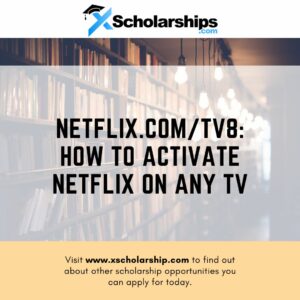
Что такое Netflix.com/tv8?
Разделение близнец.
Please enable JavaScript
Netflix.com/tv8 предоставляет код, в котором пользователи могут вводить свои коды активации Netflix, чтобы активировать свои учетные записи Netflix для потоковых устройств, таких как Smart TV, Roku, Firestick и игровых консолей, таких как Xbox One и PS4. Вы должны ввести 8-значный код, отображаемый на экране телевизора, когда вы запускаете приложение Netflix на своем смарт-телевизоре, чтобы начать потоковую передачу Netflix непосредственно с устройства для доступа к Netflix.com/tv8.
Как работает Нетфликс?
Если вы новичок в мире Netflix, следующий шаг поможет вам начать работу.
1. Вход в систему
После открытия приложения или веб-сайта Netflix выберите «Войти», чтобы получить доступ к своей учетной записи и начать смотреть телепередачи и фильмы. Вы можете войти в систему на любом устройстве, совместимом с Netflix, или на нескольких совместимых устройствах.
2. Создание профилей
Вы можете создавать профили для членов вашей семьи, позволяя им иметь собственный персонализированный опыт работы с Netflix. Кроме того, ваша учетная запись может иметь до пяти отдельных профилей, каждый из которых имеет свой рейтинг зрелости. Каждый профиль получит рекомендации, основанные на его оценках и предпочтениях.
3. Поиск сериалов и фильмов
Вы можете искать интересующие вас заголовки или просматривать предложения, предоставленные Netflix. Как только вы начнете просматривать и оценивать заголовки, Netflix покажет рекомендации. Для многих заголовков вы также можете включить субтитры, титры или альтернативный звук.
4. Управление вашей учетной записью
Вы можете изменить свой адрес электронной почты, номер телефона или план членства в любое время, перейдя в меню Netflix и выбрав параметр «Учетная запись». Вы также можете изменить элементы управления контентом, такие как настройки воспроизведения, язык и субтитры, с помощью профиля и родительского контроля.
Каковы планы Netflix?
У Netflix есть несколько планов для удовлетворения ваших потребностей. Качество видео и количество экранов, которые вы можете смотреть на Netflix, определяются выбранным вами планом. Кроме того, в качестве подписчика Netflix с вас будет взиматься плата раз в месяц в день регистрации. Нет никаких контрактов, сборов за отмену или обязательств. Если вы решите, что Netflix вам не подходит, вы можете в любое время изменить свой план или отменить подписку через Интернет.
- Базовый план: Базовый план стоит 8.99 долларов в месяц и включает стандартное разрешение (SD).
- Премиум план: Премиум-план стоит 17.99 долларов в месяц и позволяет вам одновременно получать доступ к видео в форматах HD и 4K Ultra HD.
- Стандартный план: Обычный пакет, представленный в формате High Definition, стоит 13.99 долларов в месяц.
- План только для мобильных устройств: Как следует из названия, этот план доступен только на мобильных устройствах и стоит 2.65 доллара в месяц.
ТАКЖЕ ПРОВЕРИТЬ: Кредитные линии (LOC) и как они работают
Какие устройства поддерживают Netflix?
- Samsung Smart TV
- Amazon Fire TV
- Roku TV
- Apple TV
- Огненная палка
- Xbox
- Игровая консоль
- ТВ бокс на андроиде
- PS4
Как зарегистрироваться на Netflix?
Создать учетную запись Netflix очень просто. Следуйте инструкциям ниже для вашей платформы.
1. Откройте приложение Нетфликс
Первый шаг к тому, чтобы стать подписчиком Netflix, — загрузить и запустить приложение. Если вам нужна помощь в поиске приложения, перейдите в Справочный центр и выполните поиск «Использование Netflix на», а затем название бренда вашего устройства (например, Samsung, Roku, Xbox). На пультах дистанционного управления некоторых устройств есть кнопка Netflix.
2. Укажите свой адрес электронной почты
Большинство смарт-телевизоров и проигрывателей потокового мультимедиа требуют, чтобы вы сначала ввели свой адрес электронной почты или номер телефона. После предоставления информации вы получите электронное письмо или SMS-сообщение со ссылкой для активации для завершения процесса регистрации.
3. Выберите предпочтительный план
Следующим шагом после проверки вашего адреса электронной почты будет выбор наиболее подходящего плана. Вы всегда можете понизить или обновить.
4. Завести аккаунт
Чтобы создать учетную запись, введите свой адрес электронной почты, придумайте пароль и выберите способ оплаты.
Как заставить Netflix TV работать на моем устройстве Android?
- Посетите магазин Google Play, загрузите и установите приложение Netflix на свой смартфон.
- После завершения установки вернитесь на главный экран вашего устройства и запустите только что загруженное приложение Netflix.
- Введите адрес электронной почты и пароль Netflix.
- После того, как вы вошли в систему, ваш Android-смартфон готов отображать ваши любимые развлечения.
Как я могу заставить Netflix работать на моей Xbox 360?
- Найдите приложение Netflix с помощью панели поиска на панели управления Xbox 360 и загрузите его.
- После загрузки повторно введите данные для входа в Netflix.
- Найдите приложения на панели управления Xbox 360.
- Перейдите в раскрывающееся меню и выберите Netflix.
- Используйте свой адрес электронной почты Netflix и парольную фразу для входа.
Как я могу заставить Netflix работать на моем Chromecast?
Просто следуйте инструкциям ниже, чтобы включить Netflix.com/tv8 на Chromecast:
- Посетите www.netflix.com/activate и выберите Netflix на мобильном устройстве, чтобы активировать свою учетную запись. Еще лучше зайдите на netflix.com tv8.
- Зарегистрируйтесь, чтобы начать.
- Список отобразится на вашем экране. В раскрывающемся меню выберите значок трансляции.
- Затем, чтобы просмотреть Netflix на большом экране, выберите Chromecast.
- На этом этапе у вас есть возможность просмотреть программу, фильм или коллекцию.
ТАКЖЕ ПРОВЕРИТЬ: Как долго длится школа EMT?
Как получить Netflix на Apple TV?
- Перейдите на главный экран Apple TV 2-го поколения и выберите Netflix в раскрывающемся меню.
- Ваше имя пользователя и пароль необходимы для входа в систему.
- Чтобы зарегистрировать учетную запись Netflix, если у вас ее еще нет, посетите страницу регистрации в Интернете или в браузере.
- На Apple TV еще раз введите свой адрес электронной почты и пароль. Чтобы подключить устройство к Netflix, используйте Netflix.com/tv8.
Независимо от того, используете ли вы Apple TV (4-го поколения) или Apple TV 4K, процедура будет обратной (5-го и 6-го поколения). Чтобы получить доступ к Netflix, вы должны находиться на главном экране Apple TV. Затем с домашнего экрана вы должны получить доступ к Your App Store.
Как я могу заставить Netflix работать на моей PlayStation 3?
Чтобы активировать Netflix с помощью netflix.com/tv8, выполните следующие действия. Убедитесь, что вы находитесь на главном экране и подключены к сети PlayStation, прежде чем пытаться подключить PlayStation к своей учетной записи Netflix.
- Установите приложение Netflix на свое устройство.
- Выберите Netflix в разделе «Телевизионные/видеоуслуги» на главном экране.
- Выберите «Фильмы/ТВ» в раскрывающемся меню.
- На своем устройстве найдите приложение Netflix.
- Затем выберите «Загрузить» в раскрывающемся меню.
Как получить Netflix на моем Amazon Fire TV?
- Выберите Приложения на главном экране.
- В разделе поиска App Store введите Netflix.
- В результатах поиска выберите значок Netflix.
- Выберите один из следующих трех вариантов: «Загрузить», «Установить» или «Получить приложение».
- Нажмите «Открыть» после того, как программа завершит загрузку.
- После этого войдите в Netflix, используя зарегистрированный адрес электронной почты и пароль.
Как использовать ТВ-код для регистрации в Netflix?
- На своем Smart TV откройте приложение Netflix.
- Код активации Netflix появится на вашем экране.
- Откройте в браузере веб-сайт Netflix/tv8, netflix.com/tv8.
- Введите код, который появляется на вашем телевизоре.
- Продолжите, нажав клавишу Enter.
ТАКЖЕ ПРОВЕРИТЬ: Сколько лет школы, чтобы быть юристом?
Как изменить свой план на Netflix?
Вы можете изменить свой тарифный план Netflix в любое время, выполнив следующие действия:
- Войдите в свою учетную запись Netflix.
- В разделе «Сведения о плане» выберите «Изменить план».
- Выберите желаемый план, затем выберите «Продолжить» или «Обновить».
- Выберите «Подтвердить изменение» или «Подтвердить».
ПРИМЕЧАНИЕ. Если ваша учетная запись приостановлена, никакие изменения плана не могут быть внесены до тех пор, пока блокировка не будет разрешена. Кроме того, Netflix является услугой с предоплатой, поэтому дата выставления счета будет зависеть от того, какая часть вашего последнего платежа еще не погашена.
Заключение
Netflix — это глобальная потоковая платформа и сервис, который предоставляет пользователям более дешевый доступ к их любимым телешоу и фильмам. Контент Netflix можно транслировать одновременно на несколько устройств, хотя это зависит от вашего плана членства.
Чтобы смотреть Netflix на телевизоре, вам понадобится устройство, на котором установлено приложение Netflix. Создайте учетную запись на веб-сайте Netflix, загрузите приложение, активируйте и используйте его на нескольких устройствах и телевизорах, посетив Netflix.com/tv8.
Часто задаваемые вопросы – Как активировать Netflix на любом телевизоре
Что такое Netflix?
Netflix — это служба потоковой передачи на основе подписки, которая позволяет подписчикам смотреть телешоу и фильмы на любом подключенном к Интернету устройстве, поддерживающем приложение Netflix, таком как смарт-телевизоры, игровые приставки, проигрыватели потокового мультимедиа, телевизионные приставки, смартфоны и планшеты.
Как получить код активации Netflix на моем смарт-телевизоре?
Запустите приложение Netflix и перейдите в «Настройки». Выберите Получить помощь. Выберите Служба поддержки клиентов или свяжитесь с нами. Через несколько секунд рядом с номером телефона появится сервисный код.
Как войти в существующую учетную запись Netflix?
Чтобы войти в существующую учетную запись Netflix, перейдите на netflix.com/logout и нажмите «Выйти». После выхода из аккаунта нажмите «Войти» и введите адрес электронной почты и пароль Netflix.
Почему Netflix не работает на моем Smart TV?
Перезапустите домашнюю локальную сеть. Отключите или выключите смарт-телевизор. На 30 секунд отключите модем (а также беспроводной маршрутизатор, если это отдельное устройство) от питания. Подключите модем и подождите, пока не перестанут мигать дополнительные индикаторы.
Что нужно для просмотра Netflix по телевизору?
Чтобы смотреть Netflix на телевизоре, вам понадобится устройство, на котором установлено приложение Netflix. Смарт-телевизоры, игровые приставки, телевизионные приставки и проигрыватели Blu-ray поддерживают приложение Netflix.
Могу ли я использовать Netflix на другом телевизоре?
Да, вы можете использовать второй экран для управления приложением Netflix на нескольких телевизорах одновременно, но не одновременно.
Как сбросить настройки учетной записи Netflix на телевизоре?
Войдите в Netflix и выберите «Перезапустить подписку» из любого профиля (кроме профиля «Детский»). Если вам нужно сбросить пароль, перейдите на страницу своей учетной записи и нажмите кнопку «Добавить план потоковой передачи».
АВТОРСКИЕ ПРАВА ВНИМАНИЕ! Содержание этого веб-сайта не может быть переиздано, воспроизведено, распространено полностью или частично без надлежащего разрешения или подтверждения. Все содержимое защищено DMCA.

report this ad
Смотрите наши последние сообщения

- Советы по максимальному использованию опыта обучения за границей
- Стипендии правительства Мексики для иностранных студентов 2022-2023
- Стипендии правительства Швейцарии за выдающиеся достижения 2022-2023 гг.
- 8 лучших медицинских школ на Кубе в 2023 году
- Школьный округ округа Эскамбия — всесторонний обзор
report this ad

Sponsored Links report this ad
Источник: xscholarship.com